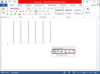Bármilyen típusú szövegdobozt törölhet – beleértve az idézőjeleket és oldalsávokat is – a Microsoft Word dokumentum bármely oldaláról, feltéve, hogy a dokumentum nem védett. A törölt szövegmezőket visszaállíthatja a módosítások visszavonásával -- nyomja meg a gombot Ctrl-Z visszavonni. A helyreállítás azonban lehetetlen lehet, ha menti és felülírja a dokumentumot, majd bezárja a Word programot.
Tipp
Mentse el rendszeresen a Word dokumentumot, hogy ne veszítse el munkáját, ha a lefagy a program vagy az operációs rendszer összeomlik. A Microsoft Office programok alapértelmezés szerint 10 percenként automatikusan elmentik a dokumentumokat, de módosíthatja a mentse a frekvenciát.
1. lépés

Kép jóváírása: A kép a Microsoft jóvoltából
Nyissa meg a dokumentumot a Wordben, és keresse meg a szövegmezőket. Egyes szövegdobozok alapértelmezés szerint körvonalazottak, míg mások különféle grafikai elemeket tartalmaznak, amelyek kiemelik őket a szöveg többi részéből.
A nap videója
Tipp
Szövegdoboz észleléséhez a Wordben kattintson egy szóra. Ha egy körvonal jelenik meg, amikor a szóra kattint, akkor most talált egy szövegdobozt.
2. lépés

Kép jóváírása: A kép a Microsoft jóvoltából
Opcionálisan, ha meg szeretné tartani a szöveget, kattintson a gombra a szövegdobozban, nyomja meg Ctrl-A az összes kiválasztásához, majd nyomja meg a gombot Ctrl-C az adatok vágólapra másolásához. nyomja meg Ctrl-V az adatok máshová beillesztéséhez, miután törölte a szövegmezőt.
3. lépés

Kép jóváírása: A kép a Microsoft jóvoltából
Kattintson a törölni kívánt szövegmező belsejébe a körvonalának megjelenítéséhez, majd kattintson a körvonalra a teljes mező kijelöléséhez.
Tartsa lenyomva a további mezőket Ctrl és rákattint minden szegélyére.
Figyelem
Ne kattintson a szövegmező belsejébe, ha ki szeretné jelölni, ellenkező esetben a szöveget törli a mező helyett. Kattintáskor az egérmutatónak a doboz körvonalán kell lennie.
4. lépés
nyomja meg Töröl a kijelölt szövegmezők törléséhez. Ha úgy dönt, hogy továbbra is szüksége van rájuk, nyomja meg a gombot Ctrl-Z a változtatások visszavonásához.
Tipp
- tudsz vágott a kiválasztott szövegmezőket a vágólapra a gomb megnyomásával Ctrl-X majd illessze be őket máshova a megnyomásával Ctrl-V.
- Mentse el a dokumentum módosításait a gomb megnyomásával Ctrl-S.
- Ha el szeretné távolítani a körvonalat a szövegmezőből, kattintson a jobb gombbal a vázlatra, és válassza ki Formátum Alak, kattintson Vonal majd kattintson a Nincs vonal Rádiógomb.